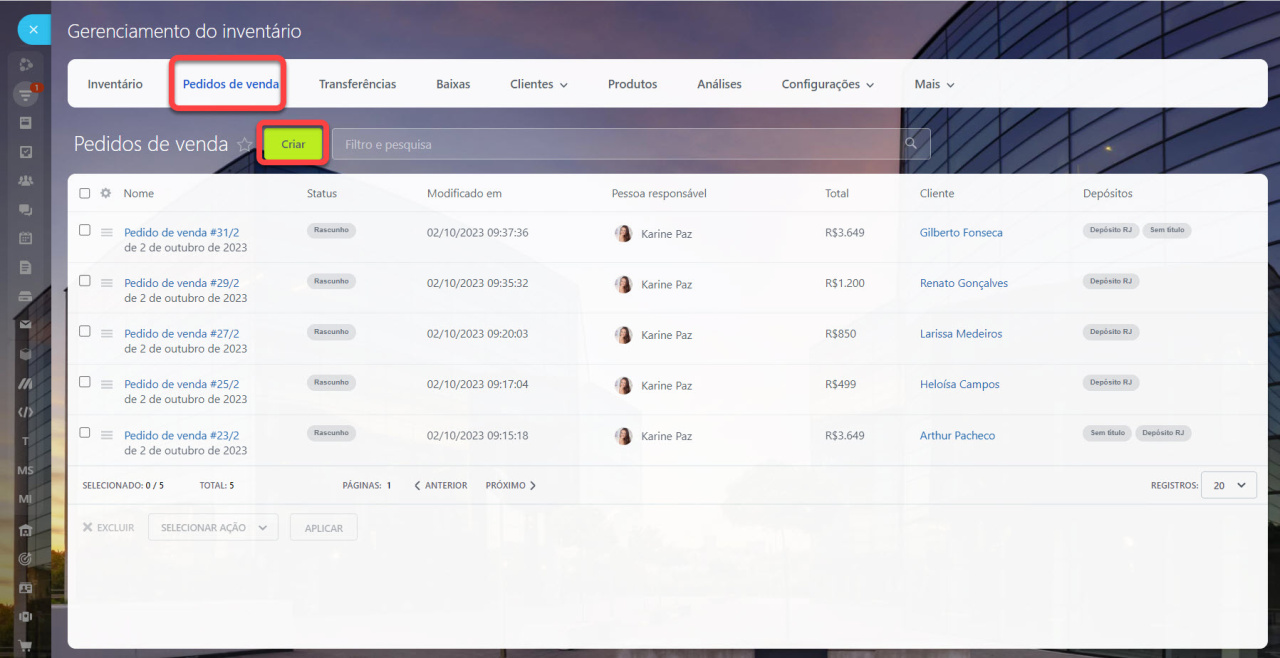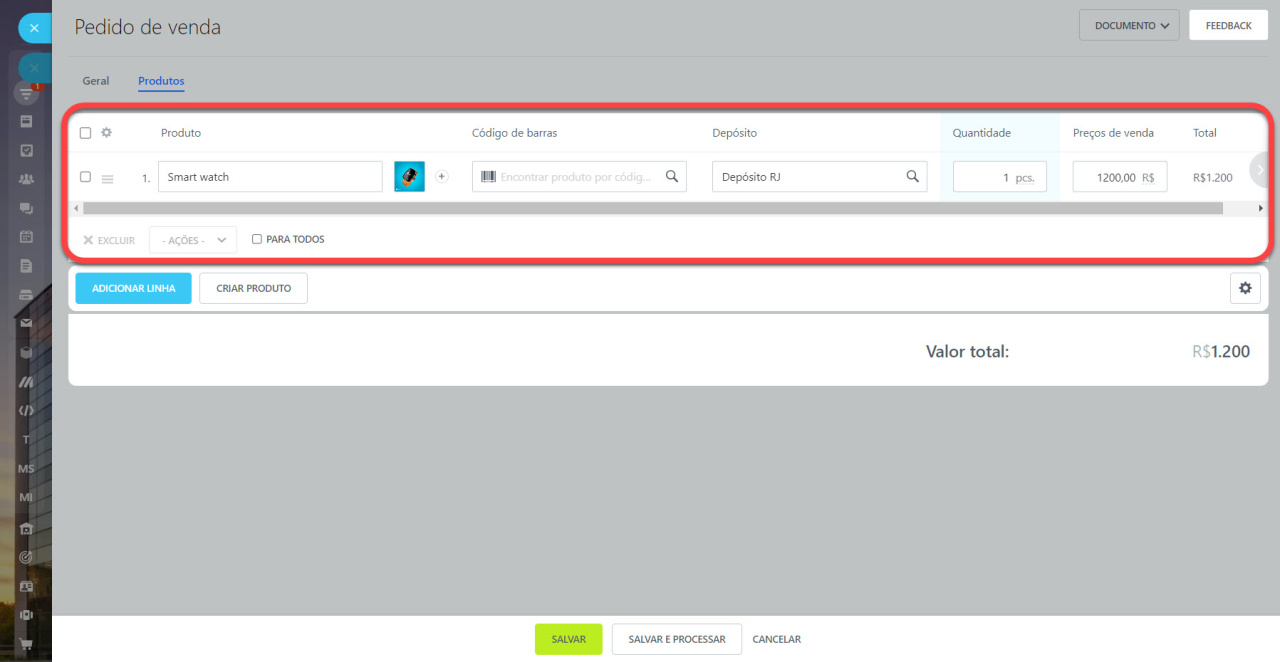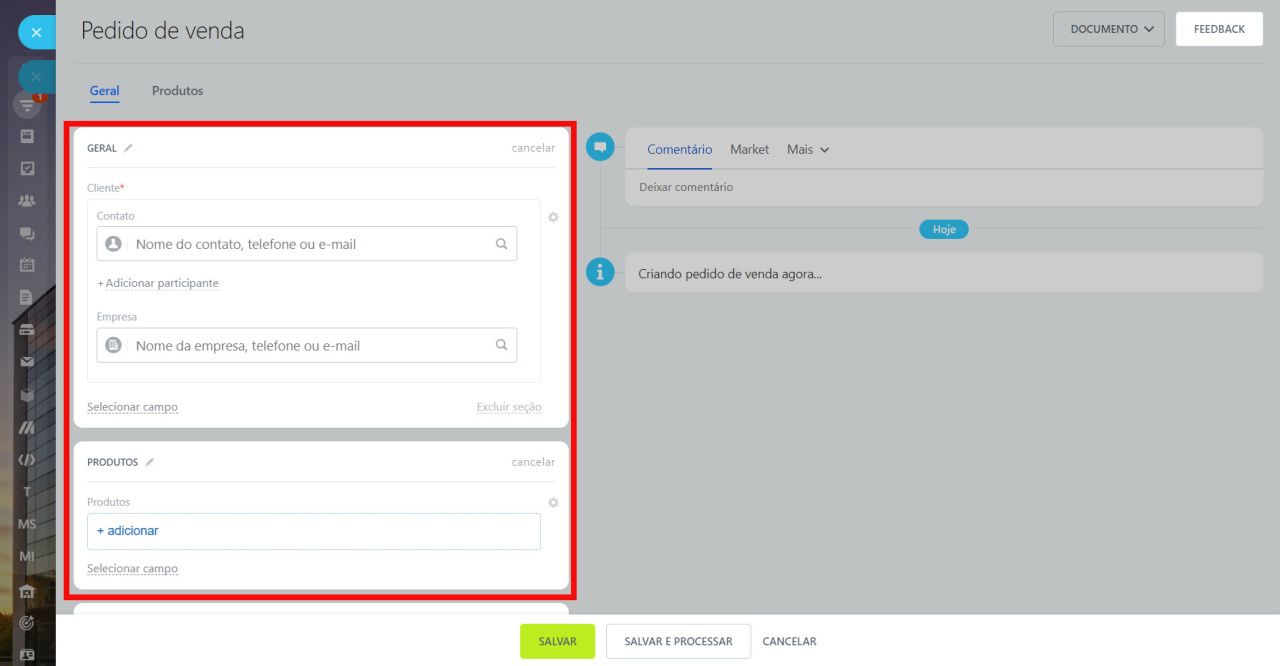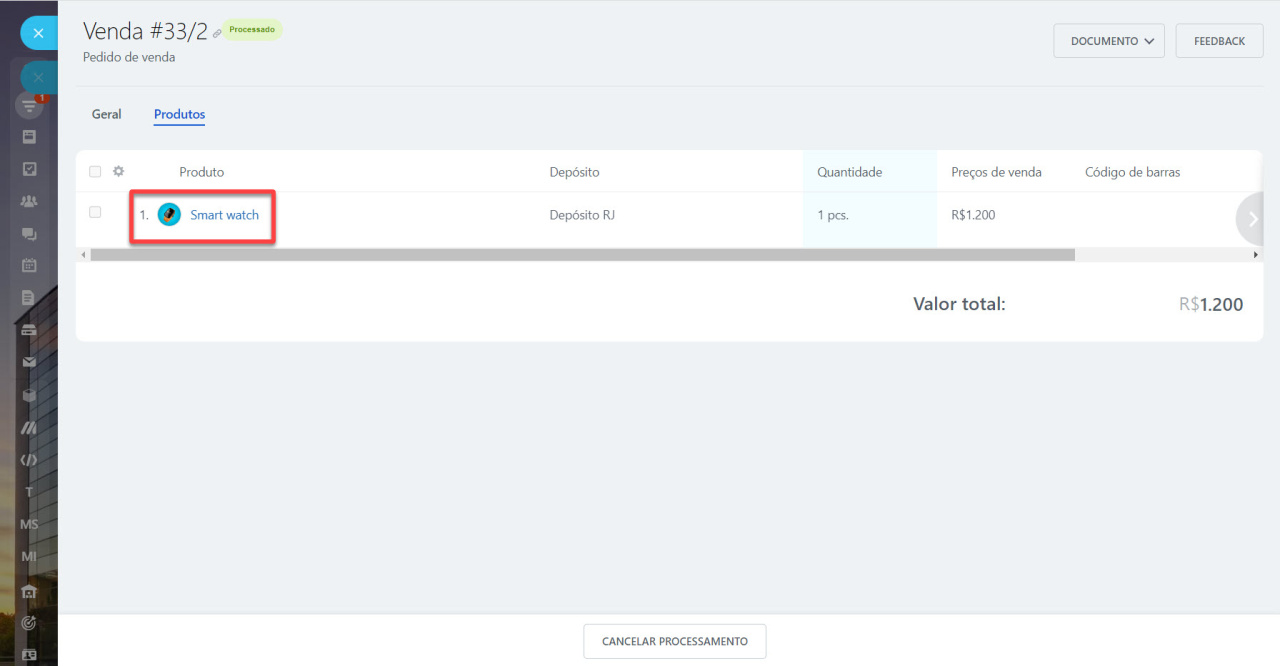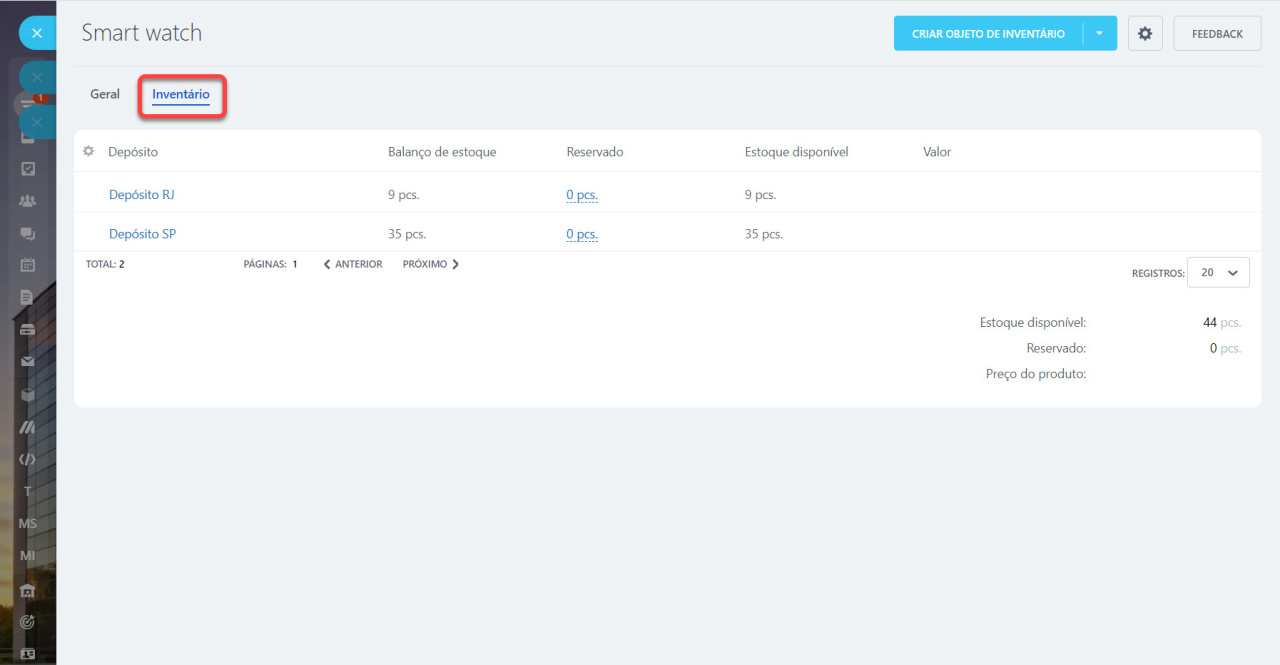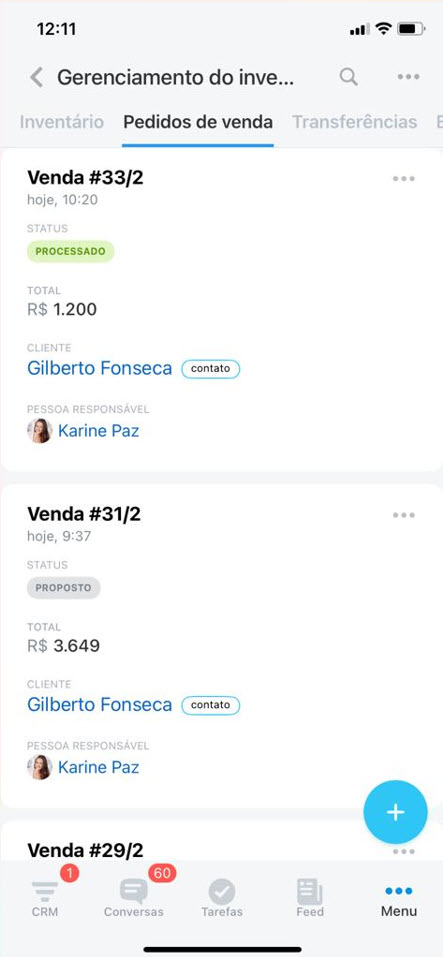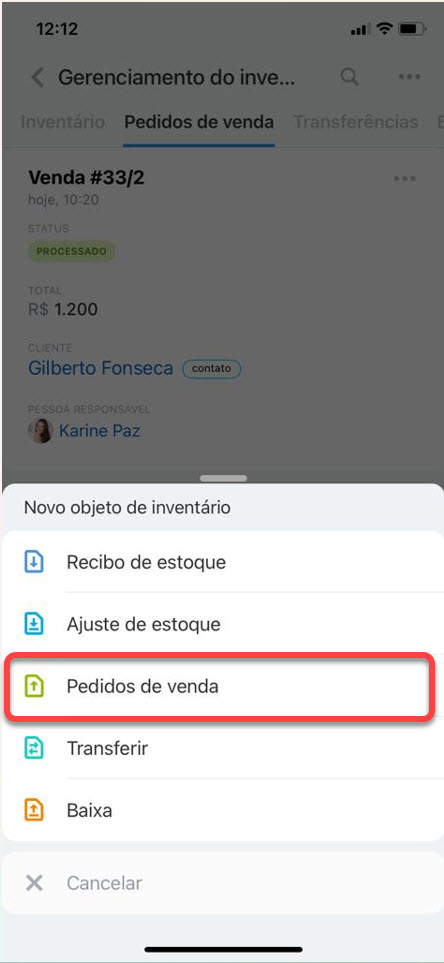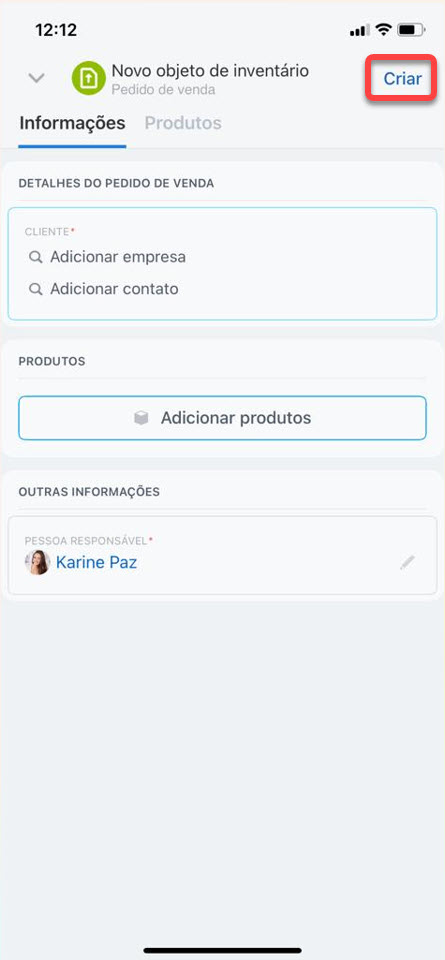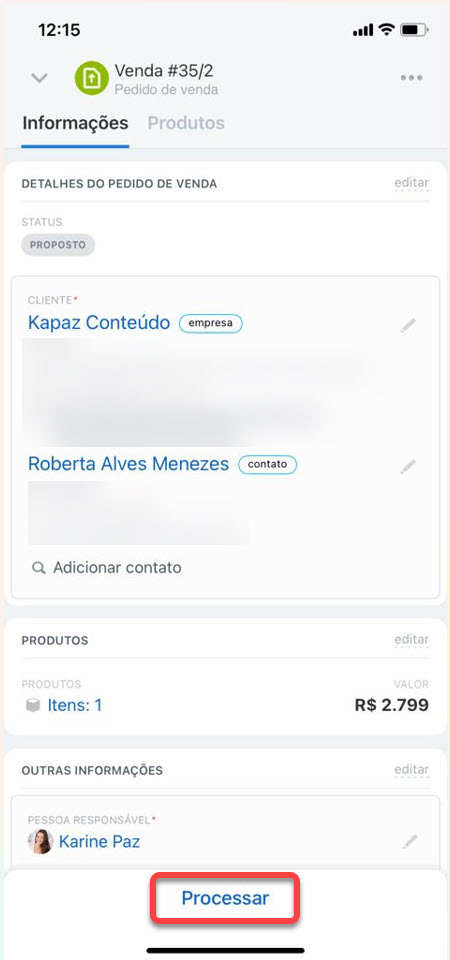Os pedidos de venda no gerenciamento de inventário são registros das vendas de mercadorias que ainda não foram entregues ao cliente. E, incluem informações sobre o produto, preço, data de venda e os dados do cliente.
No Bitrix24 você pode organizar diferentes formatos para trabalhar com pedidos de venda. A seguir estão os dois mais comuns:
Vendedor - gerente. O vendedor conduz as negociações de forma independente, se comunica com os clientes e envia os produtos. Enquanto, o gerente cria os pedidos de venda em Negócios ou na seção de Gerenciamento do inventário. Essas funções também podem ser perfeitamente executadas pelo mesmo funcionário.
Gerente - auxiliar de depósito. O gerente vende os produtos, mas o auxiliar de depósito é responsável pelo envio. O processo de trabalho pode ser organizado de forma que o gerente crie um rascunho do pedido de venda. Para que o auxiliar de depósito finalize esse documento ao enviar o produto para entrega.
Neste artigo, mostraremos como criar um pedido de venda na versão web e no aplicativo móvel do Bitrix24.
Abra o CRM e clique em Inventário > Gerenciamento do inventário > Pedidos de vendas > Criar.
Adicione um produto, especifique o depósito, a quantidade e o preço de venda.
Clique em Geral, insira as informações do cliente e selecione o responsável pelo pedido. Então, você pode Salvar o documento como rascunho ou, Salvar e Processar para efetuar a venda imediatamente.
Ao processar o documento, a quantidade de produtos disponíveis no depósito vai diminuir. Para consultar o saldo, abra o pedido de venda, clique em Produtos e selecione o produto desejado.
A seguir clique em Inventário e, você vai visualizar a quantidade total, os depósitos e a quantidade de itens disponível em cada estoque.
Para criar um pedido, clique no botão de + no canto inferior direito da tela e selecione Pedidos de venda.
Permissão para pedido de venda
Adicione as informações do cliente, selecione os produtos e clique em Criar. Logo, o pedido é criado como rascunho, porém a mercadoria não será baixada do estoque.
Quando tiver certeza de que o cliente recebeu a mercadoria, processe o documento para dar baixa nos produtos vendidos no gerenciamento do inventário.
Destaques
- Os Pedidos de venda no Gerenciamento do inventário contém informações sobre o produto, preço, data da venda e dados do cliente.
- No Bitrix24, você pode organizar diferentes formatos para trabalhar com pedidos de venda. Por exemplo, no formato “Vendedor - Gerente”, um funcionário vende e cria os pedidos de venda. No formato “Gerente e auxiliar de depósito”, as funções são divididas entre dois funcionários: um vende e o outro processa os pedidos e a baixa das mercadorias.
Artigos recomendados: